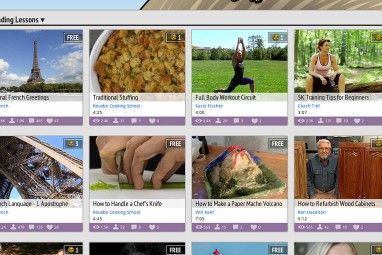我想我会说:
每隔几年升级Microsoft Office确实很困难。
通常这是新软件和更智能的软件总是如此。特征。但是,当世界上每七分之一的人使用Microsoft Office时,这是另一回事,而83%的财富500强公司也是如此。是的,Microsoft Office 2016现在令人眼花out乱。以及您考虑升级的时间。
但是您需要吗?
好吧,您可以在几分钟内得出决定的13个主要原因。
p>
您将立即发现的第一个变化
不同的颜色。
实际上,Microsoft Office 2016引入了 Colorful (色彩缤纷),这是默认主题,每个应用程序都有不同的颜色。 Microsoft Word为深蓝色,Excel为绿色,PowerPoint为橙色,Outlook为浅蓝色,OneNote为紫色。

与往常一样,您可以将颜色更改为文件>帐户> Office主题中的三个选项。
专业提示::如果您有视觉问题,则高对比度的“深灰色"主题可能会省钱。
“功能区"选项卡上的标签现在位于标题大小写。这是两个小的更改,几乎没有一个可以说服您切换到最新版本。
借助“告诉我"协助获得更多成就
还记得Clippy吗?
对于那些在Microsoft Office的众多选择中迷失了方向的人,告诉我您想做什么是Clippy的聪明表弟。注意功能区中间的小灯泡图标。它是智能的人格化–您只需要告诉它您想做什么。无需挖掘命令或浏览帮助文件。
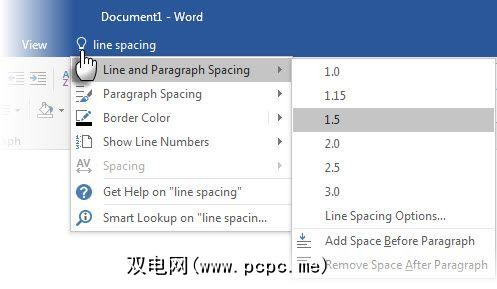
键入您要在Microsoft Office程序中执行的操作,这个小精灵不仅可以像帮助功能一样向您展示如何执行此操作,还可以您可以直接从此处进行操作。
例如:如果您想调整行距,但不知道如何做,只需在小字段中键入即可。行间距选项以眨眼的方式显示。
Microsoft Office 2016 除OneNote 之外的所有程序均可以使用此功能。也许,他们将在下一个更新中包括它,但是目前该功能使Office的掌握更加轻松,任务更加迅速。即使如此,当我在Office中使用晦涩的命令尝试使用它时,也不能说它完美。
专业提示: Alt + Q 是您现在必须学习的新键盘快捷键。
实时协作和共同创作者
如果协作不是实时的,则不是真正意义上的协作。在Microsoft Office 2013中,协作不是实时的(通过OneDrive),与Google Drive相比,协作效率更高,因为您现在可以立即在Microsoft Word文档或PowerPoint演示文稿中查看团队成员的工作。
注意功能区最右侧的共享标签。系统将提示您保存到云。您可以将其保存在OneDrive共享文件夹或SharePoint位置。邀请其他人并授予他们访问权限,以查看文件或进行编辑。团队成员还可以在免费的Office Online中打开文档-他们不需要桌面Microsoft Office套件。
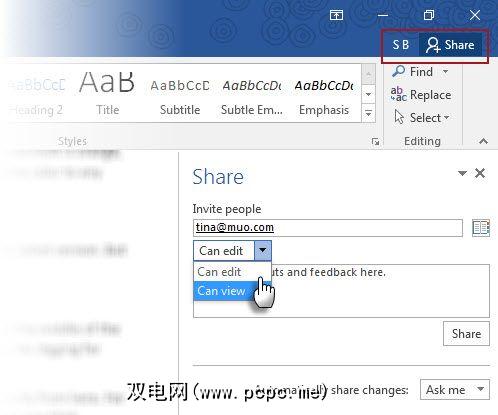
共同作者会收到一封电子邮件邀请,一旦加入,您就可以看到他们的个人资料图片,位于文档旁边的“共享"面板中。使用实时输入,观察其他人在做什么,并查看他们进行的编辑。 Microsoft Office会锁定编辑内容,因此您无法在同一部分上进行任何操作。这是一个很小的功能,但是当多个人在同一个文档上工作时是明智的。
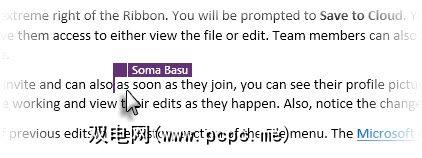
此外,请注意右上角的保存图标的更改。 Office还会在“文件"菜单的“历史记录"部分保留以前的编辑版本。 Microsoft Office博客介绍了如何通过单击按钮进行共享。
专业提示:使用Microsoft Office 2016,您可以与所需的任何人共享OneNote笔记本。添加文档,图像,视频,工作表或电子邮件,笔记本便可以成为小组项目的单击容器。
使用新的图表类型更好地可视化数据
Microsoft Word,PowerPoint和Excel会获得新的图表类型,这些图表类型有助于通过整洁的图表可视化原始数据,并且您将需要所有需要的工具。新的图表类型包括“树形图",“瀑布图",“帕累托"图,“直方图",“框和晶须"和“朝阳图"。
非常。实例:树状图可用于显示数据的高级视图。使用正确的颜色编码,您的眼睛可以发现不同数据集之间的图案和比例差异。您可以轻松浏览大型数据集,而不会陷入混乱的单个项目中。例如,比较美国所有州的人口密度。
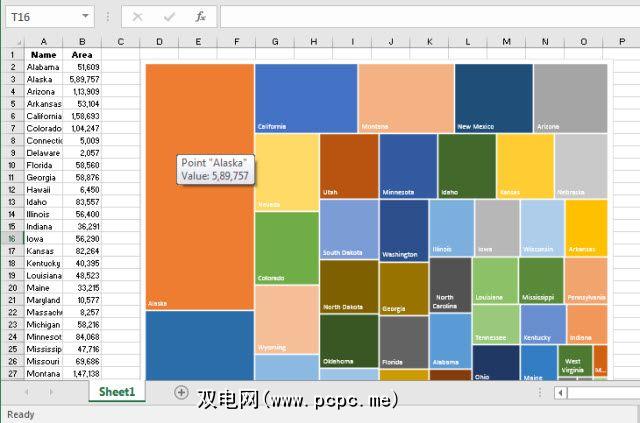
当然,图表只能与它表示的数据一样好。但是,借助现在可用的多个图表选项,Microsoft Office 2016为您提供了处理数据的更多方法。早些时候,一个额外的加载项会执行类似的功能。
访问Office博客以了解有关现代图表类型的更多信息。
专业提示:在Excel 2016中,使用快速分析按钮(右键单击上下文菜单)以根据数据显示推荐图表的预览。
使用墨水方程式更快地手写方程式
现在在Microsoft Word,Excel和PowerPoint中使用数学方程式更加容易。转到插入>方程式>墨水方程式。对于支持触摸的设备,您可以用手指或触摸笔手动编写数学方程式。您也可以在写入框中使用鼠标。
专业提示:方程式编辑器具有 Select 和 Correct 选项,如果Microsoft Office无法识别符号。在该符号周围画一个选框,然后从提供的替代方法中进行选择。
转到智能查找以获取更多信息
突出显示一个术语并在Microsoft Office中使用由Bing支持的智能查找2016年(Insights)从Web引入搜索结果。在应用程序的右侧会打开一个侧边栏,其中包含来自各种网站(如Wikipedia)的搜索结果。您可以将信息拖放到创作环境中。
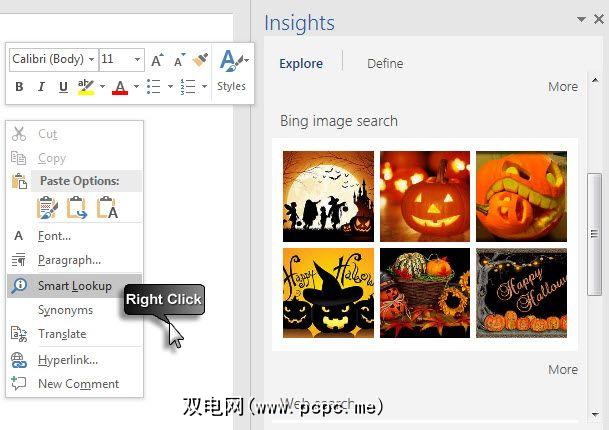
专业提示:在Microsoft Excel中,选择一个带有公式的单元格,然后使用Smart Lookup来了解其功能。描述Bing。
Microsoft Office应用程序中的新功能会产生差异
Microsoft套件中的应用程序独有一些特定功能。这是简短的外观。
Power Query成为本机
Power Query是一种商业智能工具,可以在Microsoft Excel 2013和2010。它也仅适用于Microsoft Excel Professional Plus中的PowerPivot。随着Query在Microsoft Excel 2016中的到来,两个障碍已被消除。通过功能区>数据>获取并转换>新建查询来访问查询。
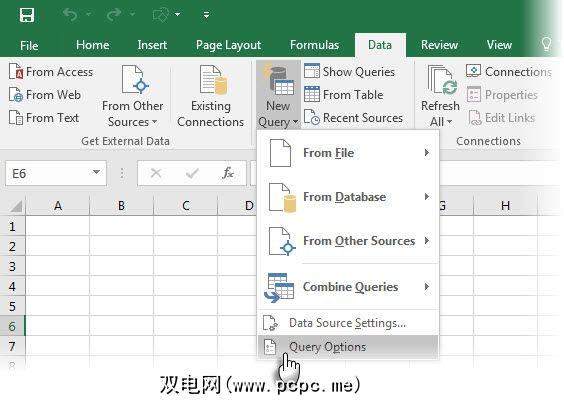
借助数据透视表中时间分组的增强功能,Microsoft Excel 2016现在遥遥领先于任何免费Excel数据分析的替代方法。
更好地预测时间序列数据
从早期版本中的线性预测中,Microsoft Excel 2016会为您提供一键式按钮数据序列的指数预测。转到丝带>数据>预测表。
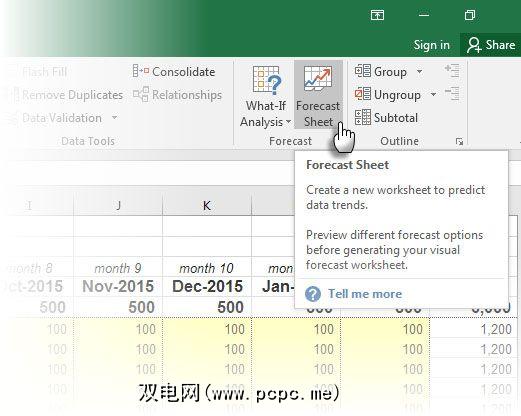
与线性回归相比,对数据进行指数平滑可以更好地近似趋势。
使用3D Power Map冷却地理空间可视化
Power Map工具现在称为3D Maps,内置于Microsoft Excel 2016中。通过可视化您所使用的任何地理空间数据,可将其用作高级商业智能工具。
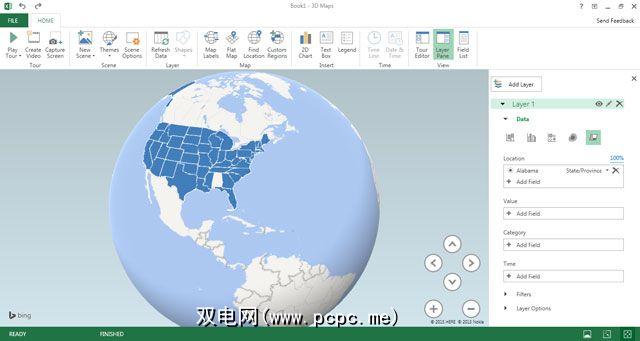
使用PowerPoint记录屏幕
已将Power Query和Power Pivot结合到Excel中。 PowerPoint中的新截屏工具。转到功能区>插入>屏幕录像。一键式捕获带有音频的屏幕部分,并将其直接插入到演示文稿中。
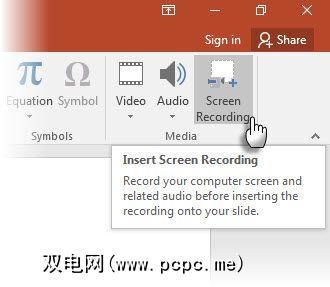
您可以使用许多视频样式预设对其进行样式化。将视频裁剪为所需的大小。 PowerPoint还允许您将视频文件保存在桌面上,以供套件外使用。
通过冲突解决更好地共享
这是一个简洁的功能,通过并排视觉比较,可以通过观察每个协作者所做的更改来帮助您避免冲突。选择包含您要保留的更改的幻灯片。
先阅读重要电子邮件
智能电子邮件管理功能可了解您的收件箱行为并消除优先级消息发送到名为 Clutter 的特殊文件夹。您也可以手动对它们进行排序,然后再进行查看。 Clutter需要Office 365订阅才能与Office 2016一起使用。
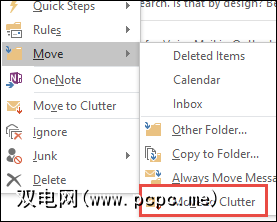
更快的文件附件
在附件工作时,电子邮件工作流程会加速。 Microsoft Outlook 2016使得从菜单中附加最近打开的文件变得更加容易。
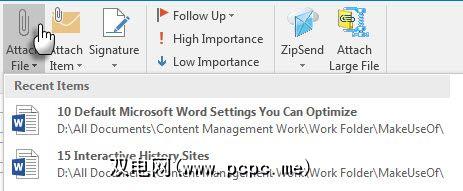
您还可以在附加文件上设置文件权限。将其共享为“仅查看"或允许编辑,以便收件人可以在OneDrive,OneDrive for Business或SharePoint上的共享云文件上一起工作。默认情况下,收件人有权编辑。
升级的最佳理由-随时随地工作
Microsoft已对Office 2016进行了精巧的更改。与以前的版本相比,这不是彻底的改头换面。对于临时用户而言,较旧的版本可以像以前一样完成此任务,因为单独购买台式机套件可能是浪费的支出。
当您团队工作然后升级
从单个生产力工具来看,Office 2016已在云计算和协作领域扎下了坚实的脚。简单的文档共享和共同创作可以单独改变您的生产力观念。共同创作现在是桌面应用程序的功能-链接的Microsoft Office应用程序,Office Online和Office 365将其变成了移动生产力中心。
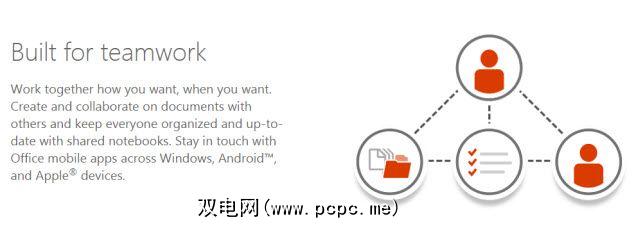
对于团队来说,最好的选择是Office 365订阅可为您提供桌面,移动和云捆绑包。但是,您必须准备好云和移动设备,才能利用新的增强功能。使用订阅模型,您将受益于将来会自动发布的自动更新。有许多更新值得期待。
像GigJam这样的新更新可能会在不久的将来推出。然后,我还没有介绍其他一些功能,例如 Outlook组,该功能可用于Office 365工作或学校帐户。还是对群聊有用的Skype for Business。
在其他平台上需要有关Office的帮助吗?查看我们有关如何在Linux上安装和使用Microsoft Office的指南。
图片来源:EDHAR通过Shutterstock向上查找
标签: Microsoft Excel Microsoft Office 2016 Microsoft Office 365 Microsoft Office Online Microsoft Outlook Microsoft PowerPoint Microsoft Word